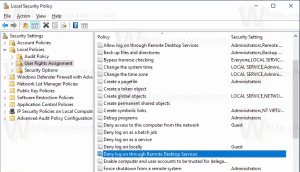Comment regarder des films depuis votre serveur DLNA sur Android
Aujourd'hui, de nombreux utilisateurs possèdent un lecteur multimédia qui partage des films, des images et de la musique via le protocole DLNA. C'est très utile, car cela vous permet de parcourir votre collection multimédia stockée au même endroit avec divers appareils tels que des téléviseurs, des PC, des ordinateurs portables, etc. Vous pourriez également être intéressé à y accéder à partir de votre smartphone ou tablette Android. Aujourd'hui, nous allons voir comment cela peut être fait.
DLNA (Digital Living Network Alliance) est une organisation de normalisation collaborative à but non lucratif qui définit des directives d'interopérabilité pour permettre le partage de médias numériques entre des appareils multimédias. DLNA utilise Universal Plug and Play (UPnP) pour la gestion, la découverte et le contrôle des médias. UPnP définit le type de périphérique pris en charge par DLNA ("serveur", "renderer", "controller") et les mécanismes d'accès aux médias sur un réseau. Les directives DLNA appliquent ensuite une couche de restrictions sur les types de format de fichier multimédia, les encodages et les résolutions qu'un appareil doit prendre en charge.
Nous avons besoin de trois composants pour atteindre notre objectif: un client DLNA, un bon lecteur multimédia et un réseau sans fil avec accès à votre lecteur DLNA.
Il existe plusieurs solutions clientes DLNA disponibles dans Google Play. Je préfère une application appelée "UPnPlay". C'est une application gratuite et très légère. Tu peux l'avoir ICI.
Pour le logiciel du lecteur, je recommande fortement Lecteur MX. Il est disponible en deux versions :
- une application gratuite financée par la publicité + codec ;
- une application payante appelée "MX Player Pro".
Utilisez l'un des liens suivants pour installer MX Player :
- Libérer Lecteur MX + Codec
- Lecteur MX Pro
Après avoir installé UPnPlay et MX Player, connectez votre appareil Android à votre réseau sans fil et exécutez UPnPlay. En une seconde, il trouvera votre serveur DLNA. Sur la capture d'écran ci-dessous, vous pouvez voir qu'il a trouvé mon serveur DLNA auto-construit basé sur la carte Cubietruck :